
Jika Anda mengalami masalah dengan pencarian melalui surat di Outlook dari berbagai versi: pencarian tidak menemukan apa-apa, tidak memberikan hasil lengkap, tidak mencari semua file pst, dll., Rekomendasi dari artikel ini akan membantu Anda menyelesaikan masalah ini ( Rekomendasi berlaku untuk versi Outlook 2010, 2013, dan 2016 mendatang..
Konten:
- Memeriksa Status Indeks Pencarian di Outlook
- Nonaktifkan pengindeksan file konfigurasi Outlook oleh Layanan Pengindeksan Windows
- Hidupkan pengindeksan di Outlook
- Membuat indeks untuk Outlook 2013
- Periksa file .pst untuk kesalahan
Memeriksa Status Indeks Pencarian di Outlook
Kemampuan untuk mencari item Outlook dilakukan dengan membuat dan mempertahankan indeks semua item yang tersedia. Karena itu, pertama-tama, perlu untuk memeriksa status indeks ini sendiri.
Untuk melakukan ini, buka tab Cari dan di bagian ini Alat Pencarian pilih item Negara pengindeksan.
 Jika semuanya sesuai dengan indeks, status akan muncul di jendela yang muncul:
Jika semuanya sesuai dengan indeks, status akan muncul di jendela yang muncul:
Sisa item yang diindeks: 0
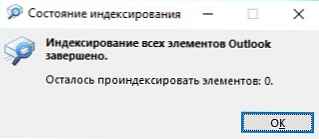 Namun, jika Anda memiliki masalah dengan pencarian, kemungkinan besar statusnya akan berbeda:
Namun, jika Anda memiliki masalah dengan pencarian, kemungkinan besar statusnya akan berbeda:
23871 item masih harus diindeks
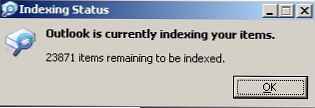 Pembuatan ulang indeks dapat dilakukan dengan menambahkan kotak surat baru atau file folder pribadi (pst), mentransfer surat, dll. Dan jika Anda melakukan operasi ini relatif baru (hingga 3-4 jam yang lalu), Anda perlu menunggu pengindeksan selesai. Jika perubahan konfigurasi belum dilakukan untuk waktu yang lama, dan pengindeksan masih berlangsung, ada masalah yang jelas dengan indeks Outlook
Pembuatan ulang indeks dapat dilakukan dengan menambahkan kotak surat baru atau file folder pribadi (pst), mentransfer surat, dll. Dan jika Anda melakukan operasi ini relatif baru (hingga 3-4 jam yang lalu), Anda perlu menunggu pengindeksan selesai. Jika perubahan konfigurasi belum dilakukan untuk waktu yang lama, dan pengindeksan masih berlangsung, ada masalah yang jelas dengan indeks Outlook
Nonaktifkan pengindeksan file konfigurasi Outlook oleh Layanan Pengindeksan Windows
Untuk mengatasi masalah ini, Anda perlu mengecualikan Outlook agar tidak dirayapi oleh Windows Indexing untuk sementara waktu. Untuk melakukan ini:
- Di Outlook, buka menu File -> Parameter
- Pilih satu bagian Cari -> Opsi Pengindeksan
- Tekan tombol Edit
- Nonaktifkan pengindeksan untuk item Microsoft Outlook
- Tutup klien surat Outlook dan gunakan manajer proses untuk memverifikasi bahwa proses outlook.exe hilang dari sistem.
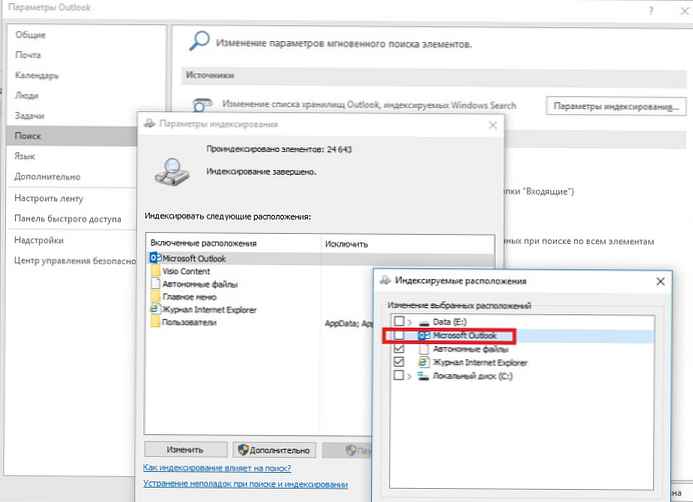 Dalam properti file OST dan PST, periksa apakah pengindeksannya diaktifkan (ini layak dilakukan meskipun faktanya pengindeksan mereka sudah diizinkan dalam pengaturan layanan Pencarian Windows). Untuk ini
Dalam properti file OST dan PST, periksa apakah pengindeksannya diaktifkan (ini layak dilakukan meskipun faktanya pengindeksan mereka sudah diizinkan dalam pengaturan layanan Pencarian Windows). Untuk ini
- Buka menu File -> Pengaturan Akun -> Pengaturan Akun
- Buka tab File data
- Pada gilirannya, pilih setiap file dan klik tombol Buka lokasi file

- Klik kanan pada file OST atau PST yang diinginkan dan pilih propertinya
- Klik pada tombol Lainnya
- Setel kotak centang "Izinkan pengindeksan konten file ini selain properti file"-> Ok.

Hidupkan pengindeksan di Outlook
Sekarang Anda harus mengaktifkan pengindeksan item Outlook, dinonaktifkan sebelumnya pada paragraf 2. Centang kotak Microsoft Outlook dan simpan perubahan.
Berikan Outlook waktu untuk melakukan pengindeksan penuh (tergantung pada jumlah dan ukuran kotak surat dan file .pst terlampir). Kemudian cobalah mencari.
Membuat indeks untuk Outlook 2013
Jika pencarian tidak berhasil, Anda disarankan untuk mencoba mereset sepenuhnya indeks Layanan Pencarian Windows. Untuk melakukan ini:
- Di Outlook, klik File -> Opsi -> Pencarian
- Tekan tombol Opsi Pengindeksan -> Opsional
- Klik tombol Rebuild (Membangun kembali)
- Membangun kembali indeks bisa memakan waktu cukup lama dan untuk sementara memperlambat kinerja komputer
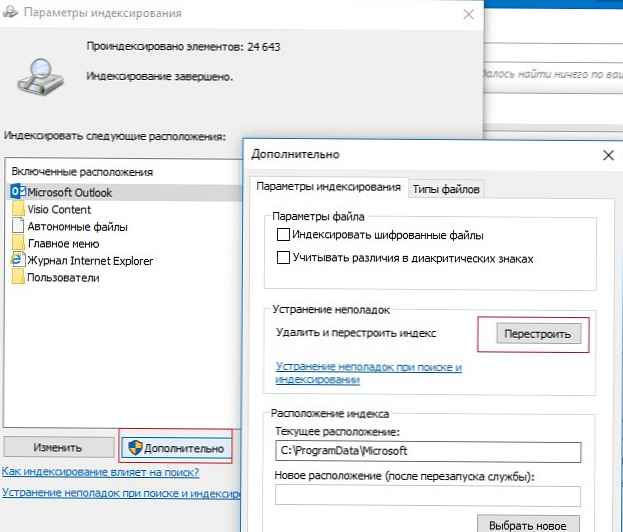
Periksa file .pst untuk kesalahan
Dalam beberapa kasus, layanan pengindeksan tidak dapat mengindeks file ayah pribadi (PST) karena kesalahan logis atau struktur korupsi. Anda disarankan untuk memeriksa file-file ini menggunakan utilitas scanpst.exe..
Kiat. Artikel serupa juga mungkin bermanfaat bagi Anda. Pencarian Windows 10 tidak berfungsi - kami memperbaiki masalahnya












